SchoolTool ist eine kostenlose Open-Source-Suite kostenloser Verwaltungssoftware für Schulen, mit der ein einfaches, schlüsselfertiges Schülerinformationssystem erstellt werden kann, einschließlich Demografie, Notenbuch, Anwesenheit, Kalender und Berichterstattung für Grund- und Sekundarschulen. Mit SchoolTool können Sie ganz einfach benutzerdefinierte Anwendungen und Konfigurationen für einzelne Schulen oder Bundesstaaten erstellen. SchoolTool ist ein webbasiertes Schülerinformationssystem, das speziell für Schulen in Entwicklungsländern entwickelt wurde und Unterstützung für Lokalisierung, Übersetzung, automatisierte Bereitstellung und Updates über das Ubuntu-Repository bietet.
Funktionen
- Anpassbare demografische Merkmale.
- Kalender für die Schule, Gruppen und Einzelpersonen.
- Unterrichtsteilnahme und Zeugniserstellung.
- Ressourcenbuchung.
Anforderungen
- Ubuntu 18.04-Desktop auf Ihrem System installiert.
- Ein Nicht-Root-Benutzer mit sudo-Berechtigungen.
SchoolTool installieren
Standardmäßig ist SchoolTool nicht im Standard-Repository von Ubuntu 18.04 verfügbar. Sie müssen also das Repository dafür hinzufügen. Sie können dies mit dem folgenden Befehl tun:
sudo add-apt-repository ppa:schooltool-owners/2.8
Sobald das Repository installiert ist, aktualisieren Sie das Repository und installieren Sie SchoolTool mit dem folgenden Befehl:
sudo apt-get update -y
sudo apt-get install schooltool -y
SchoolTool konfigurieren
Standardmäßig kann auf SchoolTool nur vom lokalen System aus zugegriffen werden. Sie müssen also die Datei paste.ini konfigurieren, um den öffentlichen Zugriff zu ermöglichen.
sudo nano /etc/schooltool/standard/paste.ini
Nehmen Sie die folgenden Änderungen vor:
[server:main] use = egg:zope.server host = 0.0.0.0 port = 7080
Speichern und schließen Sie die Datei und starten Sie dann den Schooltool-Dienst neu, um die Änderungen zu übernehmen:
sudo service schooltool restart
Zugriff auf SchoolTool
Standardmäßig überwacht SchoolTool Port 7080. Öffnen Sie nun Ihren Webbrowser und geben Sie die URL http://your-server-ip:7080 ein. Sie werden auf die folgende Seite weitergeleitet:
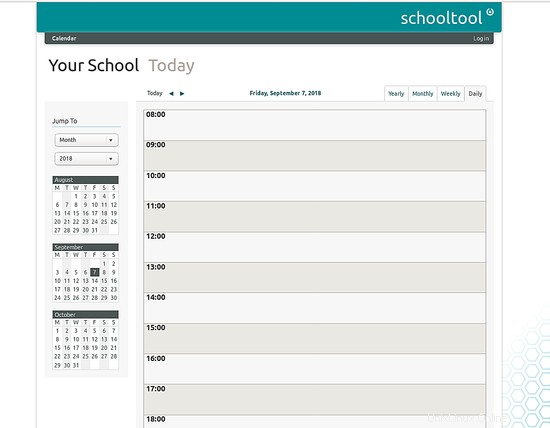
Klicken Sie nun auf die Schaltfläche Anmelden. Sie sollten die folgende Seite sehen:
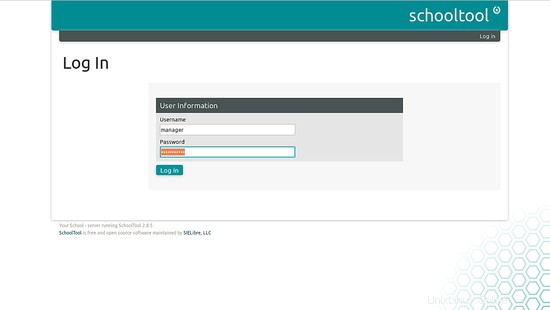
Geben Sie nun den Standardbenutzernamen als Manager und das Passwort als Schultool ein und klicken Sie dann auf die Schaltfläche Anmelden. Sie sollten die folgende Seite sehen:
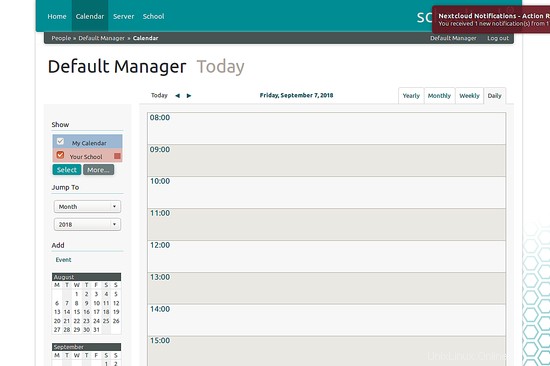
Schlussfolgerung
Herzliche Glückwünsche! Sie haben SchoolTool erfolgreich auf dem Ubuntu 18.04-Server installiert. Sie können jetzt ganz einfach Ihren Schulnamen und Ihr Schullogo angeben und das Passwort über einen Webbrowser ändern. Fühlen Sie sich frei, mich zu fragen, wenn Sie irgendwelche Fragen haben.